TALLER #1: DISPLAY DE 7 SEGMENTOS Y COMPUERTAS LÓGICAS
Con este documento realizaremos dos ejercicios como introducción a la configuración de Hardware utilizando como ayuda una Tarjeta Basys 2 (Img. 1) para ponerlos en práctica, ya que esta tarjeta cuenta con segmentos de display y bombillos led:
Ejercicio 1:
Entenderemos como funciona un display de 7 segmentos y como configurarlo para visualizar los números del 0 al 9 y las letras de la A hasta la F (según numeración Hexadecimal).
- Una vez se tenga la tabla definida, con ayuda del programa BOOLE (Img. 5)se programa el documento que nos ayudará a programar la BASYS integrando el convertidor alfa-numérico en la aplicación llamada XILINIX.
- Abierto el Boole, se inicia configurando una Tabla Combinacional, En las propiedades del sistema se configuran los pines de entrada (4) y los de salida (7).
- En las operaciones iniciaremos con la Opción "Manual Truth Table", automáticamente el programa realiza las combinaciones en el "Input" o Entradas, Nuestro trabajo será agregar nuestro diseño de salidas que realizamos en la Tabla1.
.
 |
| Img. 1: Tarjeta Basys 2 |
Ejercicio 1:
Entenderemos como funciona un display de 7 segmentos y como configurarlo para visualizar los números del 0 al 9 y las letras de la A hasta la F (según numeración Hexadecimal).
Utilizaremos un display de 7 segmentos de cátodo común (Img. 2)
 |
| Img. 2: Display 7 segmentos |
Los pines que podemos ver que se encuentran sin letra asignada, son los comunes, es decir si es de ánodo común se conecta a vcc (normalmente 5 voltios), y si es de cátodo común se conecta a tierra o GND.
Para llevar a cabo este proyecto tenemos que seguir unos pasos que son:
1. Realizar la Tabla de Verdad para cada número.
La tabla de verdad se construye de la siguiente manera:
- Se identifica el número de entradas que se necesitan para representar los caracteres, en este caso necesitamos de 4 entradas para obtener 16 posibles combinaciones que representan los números del 1 al 9 y las letras de la A a la F.
- Se realizan las posibles combinaciones que se pueden hacer en las entradas (tabla 1). Si detallamos, las posibles combinaciones nos van mostrando los Números Decimales escritos en Número Binario (Tabla 2).
- En la tabla en la sección de salidas, se le asigna una letra a cada segmento del display (Img. 3).
1. Realizar la Tabla de Verdad para cada número.
La tabla de verdad se construye de la siguiente manera:
- Se identifica el número de entradas que se necesitan para representar los caracteres, en este caso necesitamos de 4 entradas para obtener 16 posibles combinaciones que representan los números del 1 al 9 y las letras de la A a la F.
- Se realizan las posibles combinaciones que se pueden hacer en las entradas (tabla 1). Si detallamos, las posibles combinaciones nos van mostrando los Números Decimales escritos en Número Binario (Tabla 2).
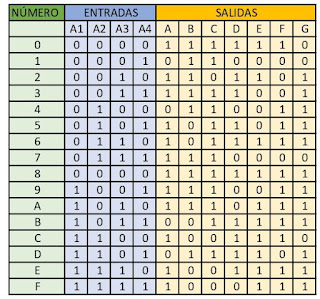 |
| Tabla 1: Tabla de verdad. |
 |
| Tabla 2. Tabla de conversión. |
 |
| Img 3. Asignación de Nombres |
-Ahora en el segmento de salidas, se empieza a codificar los segmentos (Img. 4). En caso de que el segmento necesite encenderse se pondrá el número 1 (encendido en binario), y por el contrario cuando se encuentren apagados se pondrá el número 0 (apagado en binario).
 |
| Img. 4: Ejemplo de Display finalziado |
- Una vez se tenga la tabla definida, con ayuda del programa BOOLE (Img. 5)se programa el documento que nos ayudará a programar la BASYS integrando el convertidor alfa-numérico en la aplicación llamada XILINIX.
- Abierto el Boole, se inicia configurando una Tabla Combinacional, En las propiedades del sistema se configuran los pines de entrada (4) y los de salida (7).
- En las operaciones iniciaremos con la Opción "Manual Truth Table", automáticamente el programa realiza las combinaciones en el "Input" o Entradas, Nuestro trabajo será agregar nuestro diseño de salidas que realizamos en la Tabla1.
 |
| Img. 5: Programa Boole |
-Una vez finalizado el proceso generamos el código VHDL, el cuál nos indicará una carpeta para guardar el archivo.
-En la interfaz del XILINIX (Img. 6) cargamos el archivo anteriormente creado, al abrirlo iremos al diseño del programa y crearemos El símbolo esquemático.
- Añadimos el símbolo anteriormente creado (Img. 7), nombramos tanto entradas como salidas para poder configurar la BASYS 2.
- Para la configuración de la Basys, hay un archivo por defecto que tiene extensión (.UCF), que se cargará en XILINIX para poder configurar los Display de la Basys y las entradas que usaremos (Img. 8).
Ejercicio 2:
Utilizaremos los led's de la Basys 2 (Img. 1), para evidenciar el funcionamiento de las compuertas lógicas.
Dentro del programa XILINIX crearemos el esquema de todas las compuertas lógicas conectadas a un mismo grupo de entradas, que en nuestro caso será de 2 entradas.
Al igual que en el primer ejercicio nombramos entradas y salidas, cabe resaltar que deben ser diferentes a los nombres del anterior ejercicio para no cruzar información en la configuración de la Basys.
- Procedemos a configurar las entradas en el archivo (UCF). y las salidas las asignaremos a los led's de la tarjeta (Img. 10).
- Como paso final se procede a generar el documento del programa final el cual genera un archivo . bin el cual se cargará a la basys con el programa Adept (Img. 11).
Y como resultado, tenemos la Basys configurada y podemos hacer las combinaciones con los pines que configuramos anteriormente.
-En la interfaz del XILINIX (Img. 6) cargamos el archivo anteriormente creado, al abrirlo iremos al diseño del programa y crearemos El símbolo esquemático.
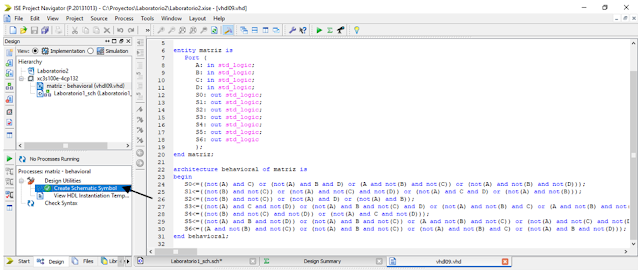 |
| Img 6. Xilinix |
- Añadimos el símbolo anteriormente creado (Img. 7), nombramos tanto entradas como salidas para poder configurar la BASYS 2.
 |
| Img. 7: Matriz Generada |
 |
| Img.8: Configuración de Basys 2. |
Ejercicio 2:
Utilizaremos los led's de la Basys 2 (Img. 1), para evidenciar el funcionamiento de las compuertas lógicas.
Dentro del programa XILINIX crearemos el esquema de todas las compuertas lógicas conectadas a un mismo grupo de entradas, que en nuestro caso será de 2 entradas.
 |
| Img. 9: Compuertas Lógicas |
- Procedemos a configurar las entradas en el archivo (UCF). y las salidas las asignaremos a los led's de la tarjeta (Img. 10).
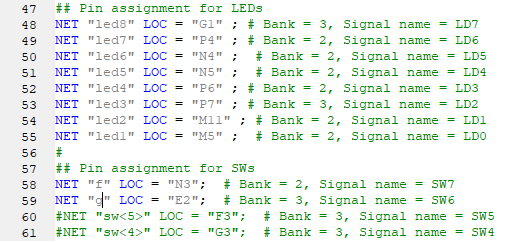 |
| Img. 10: Configuración de Leds en el UCF. |
Y como resultado, tenemos la Basys configurada y podemos hacer las combinaciones con los pines que configuramos anteriormente.
Trabajo realizado por:
Kevin Andrés Granados Daza y José Daniel Prado Bautista.
Kevin Andrés Granados Daza y José Daniel Prado Bautista.




Comentarios
Publicar un comentario